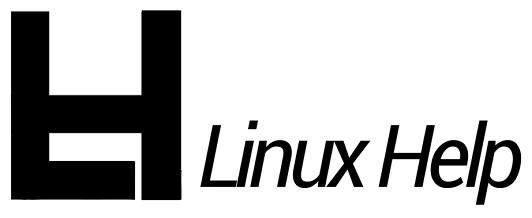Kali Linux es una conocida distribución de Linux para profesionales de la seguridad. Viene con docenas de herramientas de seguridad de red, herramientas de penetración y herramientas éticas de “hacking”.
Instalar las herramientas de Kali Linux en Ubuntu no es fácil, ya que el software no está incluido en las fuentes de software principales.
Afortunadamente, esto se puede solucionar con el script de Katoolin. El cual permite al usuario elegir individualmente cada conjunto de herramientas para instalar.
También los separa en categorías. Seguir esta ruta hace que sea más fácil para el usuario identificar cuáles son las herramientas, etc.
Obtener el script en sí es bastante fácil ya que está en Github. Por lo que primero deberán de instalar el paquete Git, ya que es necesario para interactuar con Github.
Para ello basta con que tecleen el siguiente comando en una terminal la cual pueden abrir con la combinación de teclas “Ctrl + alt + T” :
1
| sudo apt-get install git |
Hecha la instalación de git, deben de saber que también tienen que tener instaldo el paquete de Python, este lo pueden instalar con:
1
| sudo apt-get install python |
Bueno, ya que tenemos todo en su lugar. Después de instalar los requisitos previos, podemos proceder a descargar el script, esto lo hacemos tecleando en la terminal el siguiente comando:
1
| git clone https://github.com/LionSec/katoolin.git |
El comando anterior clonará el repositorio de katoolin en una carpeta llamada “katoolin”, en su directorio actual.
Hecho esto procedemos a copiar el binario de Katoolin a /usr/bin/ esto lo hacemos con el siguiente comando:
1
| sudo cp katoolin /katoolin.py /usr/bin/katoolin |
Finalmente, le damos permisos de ejecución al archivo con:
1
| sudo chmod + x /usr/bin/katoolin |
Instalar Kali Linux Tools utilizando Katoolin
Ya teniendo todo, lo anterior hecho. Podemos proceder a obtener las herramientas de Kali Linux para poderlas instalar en nuestro sistema.
Por lo que deben de saber que todos los comandos que seguirán a continuación deben ejecutarse como usuario root o con privilegios sudo .
Para iniciar Katoolin, ejecuten el siguiente comando:
1
| sudo katoolin |
Así es como se ve la interfaz de línea de comandos de katoolin.

Como podrán ver en la imagen de arriba, la interfaz principal de Katoolin tiene cuatro opciones. De las cuales tienen que ingresar el número para abrir el submenú respectivo.
Lo recomendado aquí es ir por orden, por lo que empezamos con el primero.
Agregar repositorios Kali y actualizar
Al seleccionar esta opción les permitirá agregar los repositorios de Kali Linux a su sistema. Para hacerlo, basta con teclear 1 para agregar los repositorios.
Se abrirá un submenú. De nuevo, escriba 1 para agregar los repositorios de Kali-linux
1) Añadir repositorios kali Linux
Al teclear 1 automáticamente añadirá los repositorios de Kali al sistema. Luego, deben de teclear 2 para actualizar los repositorios:
2) Actualizar
Para volver al menú anterior, deben de escribir “back” y presionar ENTER o para volver al menú principal, deben de escribir “gohome”.
Categorías
Ya añadidos los repositorios al sistema, ahora podemos proceder a ver toda la lista de categorías disponibles, por lo que para poder hacer esto basta con escribir 2 en el menú principal.
En esta sección básicamente pueden instalar las herramientas por categoría y de esta forma simplemente instalar las categorías de su interés.
A su vez al entrar a la categoría de su interés, les dará un listado de las herramientas que contiene y así podrán simplemente instalar las que ustedes quieran o por defecto simplemente teclear 0 e instalar todas aquellas herramientas de esa categoría.
O por lado contrario pueden realizar una instalación completa de todas las categorías, por lo que para ello basta con que tecleen (0) para instalar todas las herramientas de Linux Kali.
Tomará un tiempo dependiendo de la velocidad de Internet. Además, asegúrese de tener suficiente espacio disponible en su disco duro.
Instalar el indicador ClassicMenu
ClassicMenu Indicator es un applet de área de notificación para el panel superior del entorno de escritorio de Ubuntu.
Proporciona una forma sencilla de obtener un menú de aplicación de estilo GNOME clásico.
Para instalarlo, escriban 3 y presionen ENTER para confirmar e instalarlo.
Para instalar Kali Menu, escriban 4.
Una vez que haya terminado con Katoolin, presionen ‘Ctrl + C’ para salir de él.